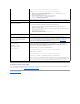Users Guide
Aktuelle Firmware-Versionen anzeigen
Die Seite aktualisierbare Komponenten zeigt die aktuelle Version der iKVM-Firmware,desprimärenCMC,(wennverwendet)desStand-by-CMC, die
Firmwareversion des iDRAC und der EAM-Infrastrukturan.DurchKlickenaufentwederdenGerätenamenoderdieFirmwareversionwurdeinenSeite
GeräteupdatefürdasjeweiligeGerätangezeigt.
Die Seite GeräteupdatezeigtnureinGerätgleichzeitigan,außerindemFall,dasssowohlderaktiveCMCundderStand-by-CMC aktualisierbar sind. Lediglich
der aktive und der Stand-by-CMCkönnengleichzeitigmitdergleichenHandlungüberdasWebinterfaceaktualisiertwerden;alleanderenGeräte(EAMsoder
Server)müsseneinzelnaktualisiertwerden.UmmehrereServerundEAMszuaktualisieren,beachtenSiebittefwupdatefürInformationenzumBefehl
fwupdate.
WennsichimGehäuseeinServerbefindet,desseniDRACimWiederherstellungsmodusausgeführtwird,oderwennderCMCbeschädigteiDRAC-Firmware
erkennt, wird der iDRAC auch auf der Seite Aktualisierbare Komponentenaufgeführt.SieheiDRAC-Firmware mittels CMC wiederherstellen,fürweitereSchritte
um mittels CMC die iDRAC-Firmware wiederherzustellen.
So zeigen Sie Firmware-Versionen an:
1. Melden Sie sich an der Web-Schnittstelle an (siehe Auf das CMC- Webinterface zugreifen).
2. Klicken Sie in der Systemstruktur auf Chassis(Gehäuse).
3. Klicken Sie auf die Registerkarte Update (Aktualisieren). Die Seite Updatable Components (Aktualisierbare Komponenten) wird angezeigt.
Firmware aktualisieren
Die Seite Aktualisierbare Komponenten zeigtdieaktuelleVersionderFirmwarefürjedeaufgeführteKomponente(CMC/iKVM)anundermöglichtIhnen,die
Firmware mit der neuesten Revision durch Hochladen der Firmware-Image-Datei (Paket) zu aktualisieren.
CMC-Firmware aktualisieren
1. Klicken Sie auf der Seite Updatable Components (Aktualisierbare Komponenten) auf den Namen des CMC-Moduls. Die Seite Firmware Update
(Firmwareaktualisierung) wird eingeblendet. Der aktive und, wenn vorhanden, der Stand-by-CMCwerdenaufgelistetundausgewählt.BeideCMCs
könnengleichzeitigaktualisiertwerden.
2. Im Feld Firmware Abbild geben Sie den Dateipfad des Firmware-Abbildes auf Ihrer Management Station oder dem gemeinsam genutzten Netzwerk an,
oder klicken Sie auf Durchsuchen, um zum Dateispeicherort zu gelangen.
3. Klicken Sie auf Firmware-Aktualisierung beginnen.DaraufhinwerdenSieüberDialogfeldaufgefordert,dieAktionzubestätigen.
4. Klicken Sie auf Yes (Ja), um fortzufahren. Der Abschnitt Fortschritt der Firmware-Aktualisierung bietet Statusinformationen zum Update der
Firmware. Ein Status-AnzeigerwirdaufderSeiteangezeigtwährenddieAbbild-Datei geladen wird. Die Zeit des Dateitransfers kann je nach
Verbindungsgeschwindigkeit deutlich variieren. Wenn der interne Aktualisierungsprozess beginnt, aktualisiert sich die Seite automatisch und ein
ANMERKUNG: UmFirmwareaufdemCMCzuaktualisieren,müssenSiedieBerechtigungalsGehäusekonfigurations-Administrator besitzen.
ANMERKUNG: Die Firmware-AktualisierungübernimmtdiederzeitigenCMC- und iKVM-Einstellungen.
ANMERKUNG: WenneineBenutzersitzungamWebinterfaceverwendetwird,umeineSystemkomponentenzuaktualisieren,müssendieEinstellungen
fürdie"ZeitüberschreitungLeerlauf"hochgenuggesetztsein,umdemDateitransferzuentsprechen.IneinigenFällenkanndieÜbertragungszeitder
Firmwarebiszu30Minutendauern.ZurEinstellungendesWertesfür"ZeitüberschreitungLeerlauf",beachtenSiebitteDienste konfigurieren.
ANMERKUNG: Die iDRAC-FirmwarekannüberdiewebbasierteBenutzeroberflächedesiDRACoderüberRemote-RACADM aktualisiert werden. Wenn die
CMC-BenutzeroberflächedasVorhandenseineinesServerserkennt,mitdiesemjedochnichtkommunizierenkann,weistdiesaufeineBeschädigunghin.
IndiesenFällenkanndieiDRAC-Firmware-Aktualisierung von der Seite Aktualisierbare Komponentenausgeführtwerden.UmdieSeiteAktualisierbare
Komponentenzuöffnen,wählenSieinderSystemstrukturGehäuse aus, und klicken Sie dann auf das Register Aktualisierung.
ANMERKUNG: Stellen Sie sicher, dass Sie die neueste Firmware-Versionbesitzen.SiekönnendieneuesteFirmware-Image-Datei von der Dell Support-
Website herunterladen.
ANMERKUNG: WährendderAktualisierungderCMC-FirmwareaufeinemServer,laufeneinigeoderalleLüftereinheitenimGehäusemit100%.Diesist
normal.
ANMERKUNG: DeraktiveCMC(primär)wirdzurückgesetztundistvorübergehendnichtverfügbar,nachdemdieFirmwareerfolgreichhochgeladen
wurde. Ist ein Stand-by-CMC vorhanden, werden die Rollen Stand-by und Aktiv getauscht; der Stand-by-CMC(sekundär)wirdderaktiveCMC(primär).
WirdeineAktualisierunglediglichfürdenaktiven(primärer)CMCdurchgeführt,wirdderaktiveCMCnacheinemResetnichtdasaktualisierteAbbild
abspielen; lediglich der Stand-by-CMC(sekundär)wirddiesesAbbildhaben.
ANMERKUNG: Umzuvermeiden,dassdieVerbindungvonanderenBenutzernwährenddesResetsunterbrochenwird,benachrichtigenSieberechtigte
Benutzer,diesichamCMCanmeldenkönntenundüberprüfenSieaufaktiveSitzungen,indemSiedieSeiteSitzungen aufrufen. Um die Seite Sitzungen
zuöffnen,wählenSieinderStrukturGehäuse, klicken auf das Register Netzwerk/Sicherheit und dann das Unterregister Sitzungen. Hilfe zu dieser
SeitefindenSieüberdenLinkHilfe, der sich auf dieser Seite ganz oben rechts in der Ecke befindet.
ANMERKUNG: WennSieDateienzumundvomCMCübertragen,drehtsichwährendderÜbertragungdasDateiübertragungssymbol.WenndasSymbol
nichtanimiertist,überprüfenSie,obderBrowsersokonfiguriertist,dassAnimationenzugelassensind.AnleitungenfindenSieunterAnimationen im
Internet Explorer zulassen.
ANMERKUNG: Wenn beim Herunterladen von Dateien vom CMC mit dem Internet Explorer Probleme auftreten, aktivieren Sie die Option Verschlüsselte
Seiten nicht auf der Festplatte speichern. Anleitungen finden Sie unter Dateien mit dem Internet Explorer vom CMC herunterladen.
ANMERKUNG: DasstandardmäßigeFirmware-Abbildheißtfirmimg.cmc. Die CMC-Firmware sollte zuerst, vor der Firmware der EAM-Infrastrukturgeräte,
aktualisiert werden.